Como colorir vídeos de grau no Windows 11/10?
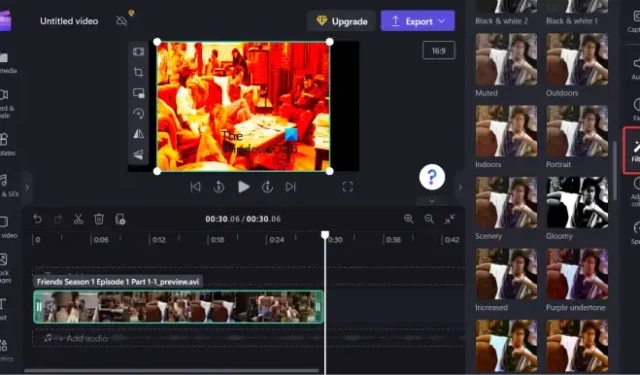
Nesta postagem, mostraremos como colorir vídeos de grau em seu PC com Windows 11/10. A gradação de cores é uma técnica para alterar o perfil de cores de um videoclipe e dar a ele uma aparência diferente. Ele pode aprimorar a aparência de um vídeo e torná-lo mais vibrante e cinematográfico. Ele também pode definir o clima e fazer um vídeo parecer de uma época ou configuração diferente. Se você deseja aplicar gradação de cores aos seus vídeos em um PC gratuitamente, basta seguir este guia.
Como colorir vídeos de grau no Windows 11/10?
Você pode corrigir a cor de seus vídeos usando três métodos principais. Primeiro, você pode usar o editor de vídeo padrão da Microsoft no Windows 11. Em segundo lugar, existem vários softwares de edição de vídeo de terceiros que permitem modificar seus vídeos, incluindo gradação de cores. Em terceiro lugar, você pode usar uma ferramenta online gratuita para corrigir vídeos online. Aqui estão os softwares e ferramentas online que você pode usar:
- Editor de vídeo Clipchamp.
- Editor de vídeo gratuito VSDC.
- Videopad.
- Flixier.
- DaVinci Resolve.
- Lightworks.
1] Editor de Vídeo Clipchamp
Você também pode usar o aplicativo de edição de vídeo padrão no Windows 11 chamado Clipchamp Video Editor. É um aplicativo útil da Microsoft que permite criar e editar vídeos usando vários recursos úteis. Você também pode encontrar uma variedade de filtros de gradação de cores que podem ser aplicados aos seus vídeos e dar a eles uma aparência diferente. Agora, vamos verificar o processo de gradação de cores em vídeos no Clipchamp.
Como você classifica a cor no Clipchamp?
Aqui estão as principais etapas para aplicar a gradação de cores aos seus vídeos usando o Clipchamp no Windows 11:
- Abra o Clipchamp e adicione o vídeo de origem.
- Arraste o vídeo para a linha do tempo.
- Vá para a guia Filtros.
- Selecione um filtro de gradação de cores desejado.
- Ajuste a intensidade do filtro.
- Exporte o vídeo.
Primeiro de tudo, basta abrir o aplicativo Clipchamp – Editor de vídeo e pressionar a opção Criar um novo vídeo na tela inicial. Depois disso, vá para a seção Sua mídia e clique no botão Importar mídia para navegar e adicionar o arquivo de vídeo de origem. Em seguida, basta arrastar e soltar o vídeo em sua linha do tempo.
Agora, vá para a guia Filtros presente no painel do lado direito. Lá você verá vários filtros que podem ser usados para gradação de cores em seus vídeos. Você pode usar filtros como preto e branco, duotônico verde e azul, duotônico azul e rosa, duotônico amarelo e laranja e muito mais. Basta clicar no filtro que deseja usar e ele será aplicado aos seus vídeos. Você pode personalizar a intensidade do filtro de acordo com suas necessidades. A visualização em tempo real do vídeo de saída pode ser reproduzida em sua interface. Isso torna a tarefa de edição conveniente. Você pode editar ainda mais o vídeo usando os recursos disponíveis.
Feito isso, pressione o botão Exportar. Agora, escolha a qualidade do vídeo (480p, 720p, 1080p) e salve o vídeo final no formato MP4. Caso o vídeo tenha menos de 15 segundos, você pode exportá-lo no formato de um GIF animado.
É um ótimo aplicativo gratuito para aplicar gradação de cores aos seus vídeos. Também pode ser usado online em um navegador da web. No entanto, se você deseja exportar vídeos em um formato diferente do MP4, pode usar outro editor de vídeo desta lista.
2] Editor de vídeo gratuito VSDC
VSDC Free Video Editor é um dos famosos editores de vídeo para Windows 11 que você pode usar para aplicar gradação de cores a um vídeo. Está disponível gratuitamente.
Este software de edição de vídeo oferece todos os recursos essenciais de que você precisa para editar seus vídeos. Um de seus muitos recursos inclui a gradação de cores. Recomendamos este software para usuários iniciantes, pois este editor de vídeo é direto e muito fácil de usar. Vamos descobrir as etapas para colorir vídeos de grau usando-o.
- Faça o download e instale-o e, em seguida, abra-o.
- Importe seus arquivos de mídia.
- Navegue até a guia Editor.
- Clique na opção Efeitos de vídeo > Ajustes > Gradação de cores.
- Configure a duração do efeito.
- Configure as opções de gradação de cores.
- Salve o vídeo resultante.
Em primeiro lugar, verifique se você tem o VSDC Free Video Editor instalado no seu computador. Então, baixe-o do site oficial e instale-o. E, em seguida, inicie este editor de vídeo.
Depois disso, pressione a opção Importar conteúdo e carregue seus vídeos de origem e outros arquivos de mídia. Você pode personalizar as configurações do projeto de vídeo, incluindo resolução, taxa de quadros, plano de fundo, tamanho, metadados etc. ao importar o vídeo de origem.

Em seguida, na barra de menu superior, vá para a guia Editor . Em seguida, vá para a opção Efeitos de vídeo > Ajustes e selecione a opção Color Grading . Em seguida, ele perguntará se você deseja aplicar o efeito a uma determinada parte do vídeo ou a todo o vídeo. Configure as opções de acordo e pressione o botão OK.
Agora, selecione o efeito na linha do tempo e vá para a janela Propriedades presente no lado direito. A partir daqui, clique na opção Editar configurações.

Em seguida, vá para a guia Color grading presente na parte inferior de sua janela e personalize vários parâmetros de cor de acordo. Você pode alterar parâmetros como Temperatura, Tonalidade, Contraste, Brilho, Gama, Matiz e Saturação . Ao fazer isso, você pode verificar a visualização em tempo real do seu vídeo.
3] Videopad
Você também pode experimentar o VideoPad Video Editor, que é outro software que você pode usar para gradação de cores. Ele permite aplicar vários filtros de cores aos seus vídeos e estilizá-los. Vamos verificar como.
Em primeiro lugar, basta baixar e instalar este editor de vídeo rico em recursos em seu computador. E inicie a GUI principal deste aplicativo. Você pode usar o botão Adicionar arquivos para importar seu arquivo de vídeo de origem para este software.
Agora, na barra de menu, navegue até a guia Efeitos e clique no botão Efeitos de vídeo . Você será capaz de ver uma variedade de efeitos que você pode adicionar aos seus vídeos. Role para baixo e haverá as categorias Correção de cores e Filtros. Essas categorias contêm um bom número de filtros para aplicar gradação de cores aos vídeos, como Negativo, Visão noturna, Aqua, Preto e branco, Vintage e muito mais. Selecione o filtro desejado e ele será adicionado a todo o seu vídeo.
Quando terminar, você pode clicar no botão Exportar vídeo e salvar o vídeo editado em um formato de vídeo compatível. Você pode exportar vídeos em formatos como MP4, AVI, 3GP, ASF, MKV, WMV, RM, SWF, etc. Ele ainda permite exportar vídeos específicos para uma plataforma como iPod, iPad, Xbox, iPhone, Android, PSP, etc. … Ótimo, não é?
Observe que este vídeo é gratuito apenas para uso não comercial.
4] Flixier

O Flixier é uma ferramenta de gradação de cores de vídeo online que você pode usar gratuitamente. Ele oferece uma variedade de filtros que você pode aplicar aos seus vídeos e alterar completamente sua aparência de acordo com suas necessidades.
Como colorir vídeos online usando o Flixier?
Você pode usar as etapas abaixo para colorir rapidamente vídeos on-line usando esta ferramenta gratuita chamada Flixier:
- Abra o Flixier em um navegador da web.
- Carregue seu vídeo.
- Arraste seu vídeo para a linha do tempo.
- Vá para a guia Cor.
- Escolha um filtro desejado.
- Exporte o vídeo resultante.
Para começar, basta abrir o site Flixier em seu navegador e pressionar o botão Escolher vídeo. Depois disso, carregue um vídeo de entrada do seu PC. Você também pode importar um vídeo de outras fontes, como YouTube, Twitch, Google Drive, Zoom OneDrive, Dropbox, etc. Ele ainda permite gravar um vídeo usando sua webcam e editá-lo diretamente através deste editor de vídeo online. Depois que o vídeo for carregado, arraste e solte o vídeo na seção da linha do tempo para editá-lo.
Depois disso, vá para a guia Cor , disponível no painel lateral direito. Aqui, você pode encontrar vários filtros de classificação de cores que pode usar em seus vídeos, por exemplo, Brownie, BlackWhite, Polaroid, Sepia, Invert, Vintage, Technicolor, etc. Você pode selecionar um desses filtros para aplicar ao seu vídeo. Ele também oferece algumas opções básicas de ajuste de cores para personalizar o filtro como desejar.
Ele também fornece muitas transições e efeitos de vídeo com os quais você pode editar ainda mais seus vídeos. Além disso, você também pode redimensionar, girar, adicionar texto aos vídeos, inserir várias formas e fazer muito mais edição de vídeo.
Quando terminar, clique no botão Exportar presente no canto superior direito e defina Salvar arquivo como Vídeo. Em seguida, pressione o botão Exportar e baixar para salvar o vídeo renderizado no seu PC no formato MP4. Também permite salvar o projeto final como GIF ou como áudio. Além disso, oferece a opção de publicar seu vídeo no YouTube simplesmente conectando sua conta do YouTube ao Flixier.
É uma ótima ferramenta de coloração de vídeo. Você pode experimentá-lo gratuitamente aqui . No entanto, o plano gratuito desta ferramenta tem recursos restritos e também impõe uma marca d’água no vídeo de saída. Portanto, se você não quiser isso, recomendamos o uso de alguma outra ferramenta ou aplicativo desta lista.
5] DaVinci Resolve

O DaVinci Resolve é um software de edição de vídeo profissional que vem com recursos avançados de gradação de cores e correção de cores. Ele usa ciência de cores YRGB e tecnologias de processamento de imagem flutuante de 32 bits para classificar a cor de seus vídeos.
Antes de prosseguirmos, é recomendável assistir a alguns tutoriais em vídeo sobre como aplicar a gradação de cores neste editor de vídeo. É um software bastante avançado e requer uma curva de aprendizado para ser totalmente utilizado. No entanto, para ajudá-lo, vamos mencionar as etapas para começar. Então, confira abaixo.
Como ampliar/reduzir um vídeo no DaVinci Resolve?
- Abra o DaVinci Resolve e adicione seu arquivo de vídeo.
- Navegue até a guia Cores.
- Modifique os parâmetros de cor.
- Visualize o vídeo resultante.
- Salve o vídeo de saída.
Em primeiro lugar, inicie o aplicativo DaVinci Resolve e navegue e importe o arquivo de mídia de origem acessando a guia Mídia presente na parte inferior de sua janela.
Agora, basta ir até a guia Cores disponível na parte inferior. Esta seção foi especialmente projetada para aplicar gradação de cores aos seus vídeos neste editor de vídeo.
Você verá muitas rodas de cores, incluindo Hue, Gamma, Saturation, Offset e muito mais. Basta modificar os valores desses parâmetros e você verá uma mudança na cor do seu vídeo. Ele personalizará o perfil de cores do seu vídeo e o deixará do jeito que você deseja. Você pode até mudar a curva de cores para isso. A visualização do vídeo modificado pode ser reproduzida aqui.
Se você deseja aplicar alguns filtros e efeitos, vá para a guia Editar e edite seu vídeo de acordo com suas necessidades.
Depois de concluído, vá para a guia Entregar para exportar seu vídeo. Ele permite exportar os vídeos editados em alguns formatos comuns, incluindo MP4, AVI, MOV, etc. Além disso, você pode até personalizar os vídeos resultantes para plataformas como YouTube, Vimeo, Twitter, Dropbox e muito mais.
O DaVinci Resolve é um dos melhores softwares de gradação de cores de vídeo. É um software profissional com um conjunto avançado de gradação de cores e outras ferramentas de edição de vídeo. Além disso, produz vídeos de alta qualidade que você pode usar para fins comerciais. Este software oferece uma versão gratuita, para que você possa editar seus vídeos sem pagar nada.
6] Trabalhos de luz

Lightworks é mais um editor de vídeo gratuito que você pode usar para gradação de cores. Usando-o, você pode aplicar gradação de cores aos seus vídeos ajustando vários parâmetros, incluindo sombras, tons médios, destaques, saturação, gama, contraste, ganho, etc.
Primeiro, abra o software e, na guia Editar , navegue e importe o vídeo de entrada. Depois disso, vá para a guia VFX e use o recurso de gradação de cores para alterar vários parâmetros de cores em seus vídeos. Você também pode ver a versão editada do seu vídeo aqui. Se a saída parecer ótima, você pode pressionar o botão de menu de três pontos disponível na parte superior do player de vídeo. Em seguida, selecione a opção Exportar
Lightworks é um ótimo editor de vídeo que você pode considerar para gradação de cores em seus vídeos.
Você pode usar o Lightroom para colorir vídeos de grau?
Adobe Lightroom é principalmente um aplicativo de edição de fotos. No entanto, você também pode usá-lo para editar seus vídeos. Ele ainda permite que você aplique filtros de gradação de cores para aprimorar seus vídeos. É adequado para videoclipes curtos. Além disso, é um aplicativo pago com uma avaliação gratuita. Portanto, se você deseja um aplicativo de gradação de cores gratuito, pode usar os que listamos neste post.



Deixe um comentário